Come Richiedere e Utilizzare un Certificato SSL per il Dominio
Nello sviluppo web moderno, abilitare HTTPS (proteggerlo tramite certificato SSL/TLS) per il tuo sito web sta diventando sempre più importante, anche negli ambienti di sviluppo locale. ServBay offre soluzioni pratiche per gestire e applicare certificati SSL, aiutandoti a simulare l’ambiente di produzione, testare funzioni di sicurezza e garantire uno sviluppo locale privo di intoppi.
Questa guida ti spiegherà come richiedere, assegnare e gestire certificati SSL/TLS in ServBay.
Introduzione ai Certificati SSL/TLS per Dominio
Un certificato SSL/TLS è un certificato digitale utilizzato per autenticare il server e crittografare la trasmissione dei dati tra client (ad esempio il browser) e server. Una volta installato il certificato, l’indirizzo del sito passerà da http:// a https://, mostrando un'icona di lucchetto nella barra degli indirizzi del browser, indicando che la connessione è protetta e sicura.
Perché usare HTTPS anche nello sviluppo locale?
- Simulazione dell’ambiente di produzione: Molti ambienti di produzione impongono l’uso di HTTPS. L’utilizzo di HTTPS in locale ti permette di simulare accuratamente la produzione e ridurre i problemi in fase di deploy.
- Test delle funzionalità di sicurezza: Alcune funzioni dei browser moderni (come Service Workers, Web Authentication, Geolocation API, ecc.) richiedono un contesto sicuro (HTTPS). Usare HTTPS in locale rende semplice testare tali funzionalità.
- Evitare avvisi di contenuti misti: Se il tuo sito opera su HTTPS ma carica risorse da fonti HTTP (immagini, script, CSS), il browser emetterà un avviso di "mixed content". Usare HTTPS in locale consente di individuare e correggere questi problemi prima.
- HTTP/2 e QUIC: Questi protocolli moderni tipicamente richiedono una connessione HTTPS.
Richiedere un Certificato SSL con ServBay
ServBay supporta due modalità principali di richiesta del certificato SSL: tramite la CA (Certificate Authority) interna di ServBay per certificati attendibili localmente e tramite protocollo ACME (ad es. Let's Encrypt) per certificati pubblicamente attendibili.
Prerequisiti
- ServBay installato e funzionante.
- Sito già creato e configurato in ServBay a cui applicare il certificato SSL.
- Per la richiesta di certificato pubblico tramite ACME, è necessario supportare la verifica DNS.
Passi: Accedere al Pannello di Gestione dei Certificati SSL
Nella barra laterale di ServBay, clicca su "SSL Certificates" per accedere all'interfaccia di gestione dei certificati.
Metodo 1: Rilascio di Certificato Locale con ServBay CA
ServBay CA è l’autorità di certificazione integrata in ServBay. I certificati rilasciati tramite ServBay CA sono attendibili solo sui dispositivi che si fidano di ServBay CA. Questa soluzione è ideale per lo sviluppo locale, poiché puoi facilmente fare in modo che i tuoi dispositivi di sviluppo si fidino della CA di ServBay.
- Clicca su Aggiungi: Nella pagina "SSL Certificates", premi il pulsante "+" in alto a destra.
- Compila le informazioni del certificato: Nella pagina "Request Certificate":
- Common Name (Nome Comune): Dai un nome descrittivo al certificato, così da riconoscerlo facilmente (es.
ServBay Demo Website Cert). - Usage Purpose (Scopo): Scegli lo scopo, di solito
TLS/SSL. - Request Method (Metodo Richiesta): Seleziona
ServBay CA. - Issuer (Autorità emittente): Seleziona
ServBay User CA. ServBay fornisce una CA a livello utente per l’emissione di certificati locali. - Algorithm (Algoritmo): Scegli l’algoritmo di cifratura, preferibilmente il moderno ed efficiente
ECC. Per maggior compatibilità (ad esempio con sistemi legacy), puoi scegliereRSA. - Key Length (Lunghezza Chiave): Scegli la lunghezza della chiave. Per ECC si consiglia
384; per RSA,2048o4096. Una lunghezza superiore offre maggiore sicurezza, ma anche maggior carico computazionale. - Domain (Dominio): [Importante] Inserisci l’elenco dei domini da proteggere. Questi domini saranno inclusi nel campo SANs (Subject Alternative Names) del certificato. Per lo sviluppo locale puoi usare domini
.servbay.demo(comeservbay.demo,myproject.servbay.demo) o qualunque altro dominio configurato inhostso in ServBay. È supportato anche il wildcard (es.*.servbay.demo). Domini multipli vanno separati da virgola.
- Common Name (Nome Comune): Dai un nome descrittivo al certificato, così da riconoscerlo facilmente (es.
- Clicca su "Request": Dopo aver verificato i dati, premi "Request" in fondo alla pagina.
ServBay userà subito la CA utente per emettere il certificato, che verrà aggiunto all’elenco disponibile.
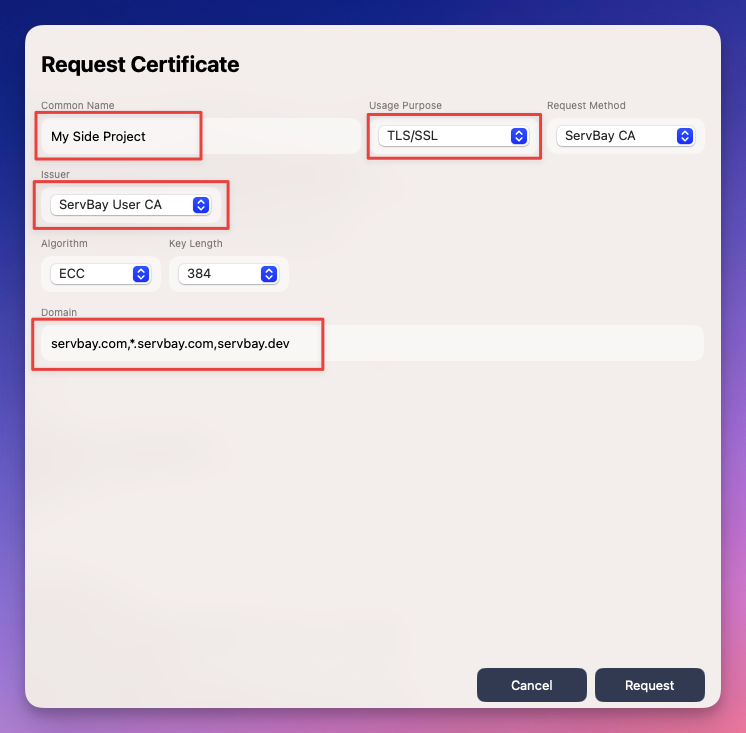 (Esempio di interfaccia di richiesta tramite ServBay CA)
(Esempio di interfaccia di richiesta tramite ServBay CA)
Come Fidarsi della ServBay User CA?
Per fare in modo che browser e applicazioni si fidino dei certificati emessi dalla CA di ServBay, è necessario installare e fidare il certificato root di ServBay User CA nel sistema operativo. ServBay generalmente si occupa dell’installazione e della fiducia alla CA durante il setup, oppure puoi trovare l’opzione specifica nella sezione Impostazioni di ServBay. Una volta installata e fidata, qualunque certificato rilasciato per .servbay.demo (o domini predefiniti) non mostrerà più l’avviso "non attendibile" sui tuoi dispositivi.
Metodo 2: Richiesta di Certificato Pubblico tramite ACME (Let's Encrypt)
ACME ("Automated Certificate Management Environment") è il protocollo più usato per interagire con CA pubbliche (ad es. Let's Encrypt), automatizzando la richiesta e gestione dei certificati SSL pubblici gratuiti. I certificati ottenuti tramite questa modalità sono fidati dalla maggior parte di browser e dispositivi mainstream.
- Clicca su Aggiungi: Nella pagina "SSL Certificates", premi il pulsante "+" in alto a destra.
- Compila le informazioni del certificato: Nella pagina "Request Certificate":
- Common Name (Nome Comune): Inserisci un nome descrittivo.
- Usage Purpose (Scopo): Seleziona
TLS/SSL. - Request Method (Metodo Richiesta): Scegli
ACME. - Issuer (Autorità emittente): Scegli tra
Let's Encrypt,ZeroSSLoGoogle Trust Services(ServBay interagirà con la CA pubblica selezionata). - Algorithm (Algoritmo): Si consiglia
ECC. - Key Length (Lunghezza Chiave): Scegli la lunghezza della chiave desiderata.
- Domain (Dominio): [Importante] Inserisci l’elenco dei domini per cui desideri un certificato pubblico. Devono essere domini pubblici e devi detenerne il controllo. ServBay utilizzerà ACME per verificare la proprietà del dominio. Usa la virgola per separare più domini ed è supportato il wildcard (nota: per wildcard serve di norma verifica DNS).
- Email (Email): Inserisci un indirizzo email valido, richiesto da ACME per notifiche, scadenze, ecc.
- DNS Provider (Provider DNS): Seleziona il provider DNS dei tuoi domini pubblici, necessario per l’autenticazione e l’emissione automatica del certificato.
- Clicca su "Request": Dopo aver verificato i dati, premi "Request" in fondo alla pagina.
ServBay inizierà il processo ACME, interagendo con la CA scelta, verificando la proprietà dei domini e rilasciando infine il certificato. L’intera procedura potrebbe richiedere qualche minuto a seconda della modalità di verifica e delle condizioni di rete. Al termine, il certificato verrà aggiunto all’elenco.
Rinnovo Automatico Certificati ACME:
I certificati ottenuti tramite ACME (come quelli di Let's Encrypt) hanno generalmente una validità breve (ad esempio 90 giorni). ServBay gestisce in automatico il rinnovo, assicurandosi che il certificato sia sempre aggiornato prima della scadenza, senza richiedere azioni manuali.
Assegnazione e Utilizzo del Certificato
Dopo aver richiesto un certificato SSL, occorre assegnarlo a un sito specifico in ServBay per abilitare l’accesso protetto tramite HTTPS.
- Accedere alla gestione dei siti: Nella sidebar di ServBay, clicca su "Websites" per vedere la lista dei siti.
- Modificare il sito desiderato: Cerca e seleziona il sito per cui vuoi attivare SSL.
- Configurare SSL: All’interno della pagina di configurazione del sito, trova la sezione dedicata a SSL/HTTPS.
- Abilitare HTTPS e selezionare il certificato: Seleziona l’opzione HTTPS. Dal menu a discesa (in caso tu abbia usato ACME), scegli il certificato SSL appena ottenuto. Vedrai il nome comune e i domini associati.
- Salvare le impostazioni: Salva la configurazione del sito.
Dopo il salvataggio, ServBay ricaricherà per te la configurazione del web server sottostante (ad esempio Caddy, Apache o Nginx) e il nuovo certificato SSL diverrà attivo. Ora potrai visitare il tuo sito tramite https://iltuodominio.
Gestione dei Certificati
Nel pannello "SSL Certificates" puoi gestire tutti i certificati esistenti.
Rinnovo del Certificato
- Certificati ServBay CA: Essendo certificati con validità estesa (solitamente 800 giorni), prima della scadenza puoi trovare il certificato nell’elenco e cliccare il pulsante di rinnovo (generalmente icona di refresh o ciclo) per estendere la validità di altri 800 giorni dal giorno corrente.
- Certificati ACME: Questi certificati (es. Let's Encrypt) sono rinnovati in automatico da ServBay, non è richiesta azione manuale.
Esportazione Certificato
Puoi esportare i certificati SSL richiesti, utile per esempio quando hai bisogno di utilizzare lo stesso certificato CA di ServBay anche su altri dispositivi o servizi (a patto che anch’essi si fidino della CA).
- Accedi al pannello SSL Certificates.
- Trova il certificato da esportare.
- Clicca il pulsante azione: Premi l’icona di esportazione alla destra del certificato (solitamente una freccia verso destra ➡️).
- Scegli la cartella di destinazione: Nella finestra che si apre, seleziona dove salvare il pacchetto esportato.
- Distribuisci il certificato: Il file esportato generalmente è uno ZIP contenente il file certificato (
.crto.cer), la chiave privata (.key) e la catena CA relativa. Distribuisci e installa questi file secondo necessità.
Eliminazione Certificato
Se un certificato non è più necessario, puoi rimuoverlo.
- Accedi al pannello SSL Certificates.
- Trova il certificato da cancellare.
- Clicca il pulsante azione: Premi l’icona del cestino a destra del certificato.
- Conferma l’eliminazione: Nella finestra di conferma, procedi con l’eliminazione. Attenzione: cancellare un certificato è irreversibile. Se il certificato è usato da un sito attivo, dovrai associare un nuovo certificato o disabilitare HTTPS, altrimenti il sito non sarà più accessibile.
Domande Frequenti (FAQ)
D: Perché il browser segnala “non attendibile” con certificato emesso da ServBay CA?
R: I certificati di ServBay CA non sono riconosciuti nativamente dal sistema o browser. È necessario installare e fidarsi manualmente della root CA di ServBay User CA sul proprio dispositivo di sviluppo. Consulta le impostazioni o la documentazione ServBay per le istruzioni dettagliate.
D: La richiesta di certificato ACME (Let's Encrypt) non va a buon fine, come procedere?
R: La causa più comune è il fallimento nella verifica del dominio.
- Se usi la verifica
dns-01, controlla attentamente che il record TXT inserito presso il registrar o il provider DNS sia corretto e propagato (propagazione DNS può richiedere tempo). Consulta i log di ServBay per individuare l’errore specifico.
D: Posso richiedere un certificato per più domini in ServBay?
R: Sì, puoi inserire più domini separati da virgola nel campo "Domain" durante la richiesta. Sarà creato un certificato SANs valido per tutti questi domini.
D: Quali web server supporta ServBay? La configurazione dei certificati è universale?
R: ServBay supporta Caddy, Apache e Nginx fra gli altri. L’interfaccia di gestione SSL di ServBay è unificata; puoi utilizzare i certificati ottenuti su qualsiasi sito compatibile gestito da ServBay e la configurazione server sarà aggiornata automaticamente.
Conclusione
ServBay offre potenti e pratiche funzioni di gestione dei certificati SSL per l’ambiente di sviluppo locale. Grazie alla CA integrata puoi rapidamente generare certificati attendibili per i domini locali, facilitando sviluppo e test in HTTPS. Integrando il protocollo ACME, puoi anche richiedere e gestire certificati pubblicamente attendibili (Let's Encrypt, ZeroSSL, Google Trust Services) direttamente in ServBay per domini pubblici. Padroneggiando queste funzionalità, costruirai applicazioni web più sicure e conformi agli standard moderni.
Se incontri difficoltà nella richiesta o gestione dei certificati, consulta la documentazione ufficiale o la community di ServBay per assistenza.

